Если вы работаете с GitHub для управления вашими проектами, вам может потребоваться создать новую папку для хранения файлов. Создание папки в репозитории GitHub может показаться сложной задачей, но на самом деле это довольно просто. В этой статье мы покажем вам, как создать папку в GitHub шаг за шагом.
Прежде всего, необходимо зайти в ваш аккаунт на GitHub и открыть репозиторий, в котором вы хотите создать папку. Вы можете выбрать существующий репозиторий или создать новый. Если у вас уже есть репозиторий, щелкните на его название, чтобы открыть его страницу.
Далее, на странице репозитория найдите кнопку "Create new file" (Создать новый файл) и нажмите на нее. Эта кнопка находится рядом с кнопкой "Upload files" (Загрузить файлы) и "Find file" (Найти файл). После нажатия на кнопку "Create new file" вы будете перенаправлены на страницу создания нового файла.
Теперь вы можете ввести имя новой папки и путь, по которому она будет расположена. Не забудьте добавить к имени папки слэш в конце, чтобы GitHub понял, что это директория, а не файл. Например, вы можете ввести "folder1/" в поле "Название файла". После ввода имени папки, вы можете ввести описание для этой папки в поле "Описание".
После завершения ввода имени и описания папки, нажмите на кнопку "Commit new file" (Зафиксировать новый файл) внизу страницы. GitHub создаст новую папку в репозитории и вы увидите ее в списке файлов. Теперь вы можете загружать файлы в эту папку, перемещать файлы между папками и управлять структурой вашего проекта на GitHub.
Шаг 1: Авторизация на GitHub
Первым шагом для создания папки в GitHub необходимо авторизоваться на платформе.
Для этого перейдите на официальный сайт GitHub по адресу https://github.com и нажмите «Sign in» в правом верхнем углу.
Если у вас уже есть аккаунт GitHub, введите свой логин (username) и пароль. Если же у вас еще нет аккаунта, нажмите на ссылку «Sign up for GitHub» и пройдите процесс регистрации.
После успешной авторизации на GitHub вы получите доступ ко всем функциям платформы, включая возможность создания и управления репозиториями.
Шаг 2: Создание репозитория

Для создания нового репозитория на главной странице вашего аккаунта GitHub нажмите на кнопку "New". В открывшемся окне заполните поля "Repository Name" (Название репозитория) и "Description" (Описание), если требуется. Вы также можете выбрать опции "Public" (Публичный) или "Private" (Приватный) для установки видимости репозитория.
Выбрав все необходимые настройки, нажмите кнопку "Create Repository" (Создать репозиторий). Теперь у вас есть пустой репозиторий, готовый для загрузки файлов и работы над проектом.
При создании репозитория GitHub также может сгенерировать файл README.md, который можно использовать для документирования проекта и предоставления информации для других разработчиков.
Шаг 3: Создание нового файла
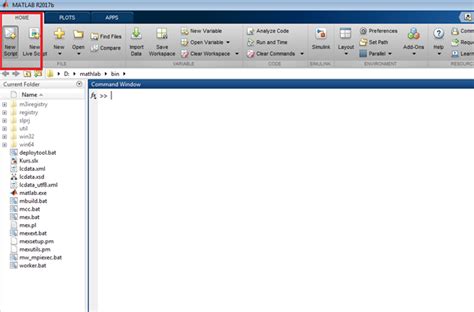
После создания папки вы готовы создать новый файл внутри нее. Чтобы это сделать, перейдите в созданную вами папку на GitHub.
На странице папки нажмите на кнопку "Add file", которая находится рядом с кнопкой "Code".
После этого появится выпадающее меню. Выберите опцию "Create new file".
На открывшейся странице введите имя нового файла в поле "Name your file...". Обязательно укажите расширение файла (например, ".txt" или ".html"), чтобы GitHub правильно распознал тип файла.
После того как вы ввели имя файла, можно начинать писать его содержимое. Введите нужный вам текст или код в большое текстовое поле на странице.
Когда файл будет готов, прокрутите страницу вниз и найдите раздел "Commit new file". В поле "Commit new file" введите описание изменений, которые вы внесли в файл (например, "Добавлен новый файл").
Наконец, нажмите на кнопку "Commit new file" внизу страницы, чтобы сохранить файл в репозитории.
Шаг 4: Создание папки в репозитории
После того, как вы создали свой репозиторий на GitHub и склонировали его на локальный компьютер, вы можете начать создавать папки внутри репозитория. В этом разделе я покажу вам, как выполнить эту операцию.
1. Откройте файловый менеджер на вашем компьютере и найдите склонированный репозиторий. Откройте его, чтобы увидеть содержимое.
2. Создайте новую папку внутри репозитория, щелкнув правой кнопкой мыши и выбрав опцию "Создать новую папку". Введите название папки.
3. Перейдите обратно в GitHub и обновите страницу репозитория. Вы должны увидеть новую папку в списке файлов.
4. Если вы хотите добавить файлы или папки внутрь новой папки, просто откройте ее и выполните соответствующие действия (например, создание нового файла или папки).
5. После внесения всех необходимых изменений не забудьте сохранить их, нажав кнопку "Commit" или "Сохранить изменения".
Теперь у вас есть папка внутри репозитория на GitHub! Вы можете повторять эти шаги для создания любого количества папок.
| Шаг | Описание |
|---|---|
| 1 | Откройте файловый менеджер на вашем компьютере и найдите склонированный репозиторий. |
| 2 | Создайте новую папку внутри репозитория, щелкнув правой кнопкой мыши и выбрав опцию "Создать новую папку". |
| 3 | Перейдите обратно в GitHub и обновите страницу репозитория. |
| 4 | Если нужно, добавьте файлы или папки внутрь новой папки. |
| 5 | Сохраните изменения. |